
php エディター Baicao が、Win11 Bluetooth を簡単にオンにしてワイヤレス接続を楽しむ方法を教えます。タスクバーの右下隅にあるネットワークアイコンをクリックし、「Bluetooth」を選択するだけで、Bluetooth 設定がすぐに開きます。 [設定] > [Bluetooth とその他のデバイス] に移動して、より詳細な Bluetooth 設定と管理を行うこともできます。 Bluetooth をオンにすると、ヘッドフォン、マウス、キーボードなどの近くの Bluetooth デバイスを検索して接続し、便利なワイヤレス接続体験を楽しむことができます。
Windows 11 で Bluetooth 設定を開くにはどうすればよいですか?
1. メニュー バーの [勝利] ボタンをクリックして、設定ボタンを見つけます。
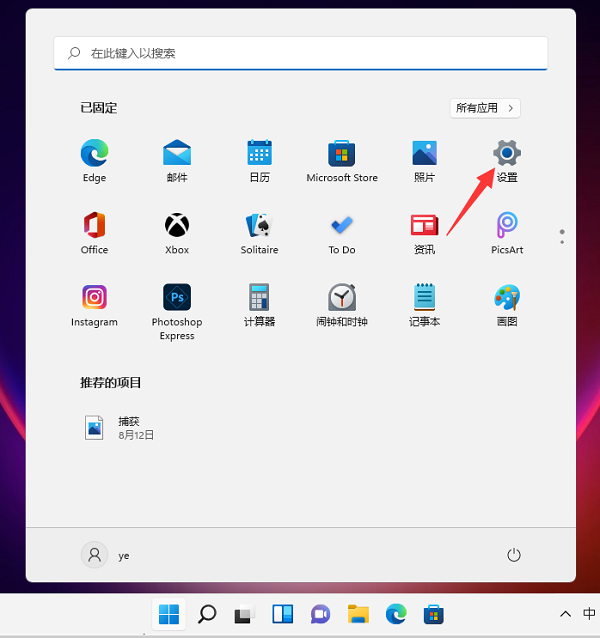
#2. Bluetooth およびその他のデバイスの選択を見つけて、[デバイスの追加] をクリックします。
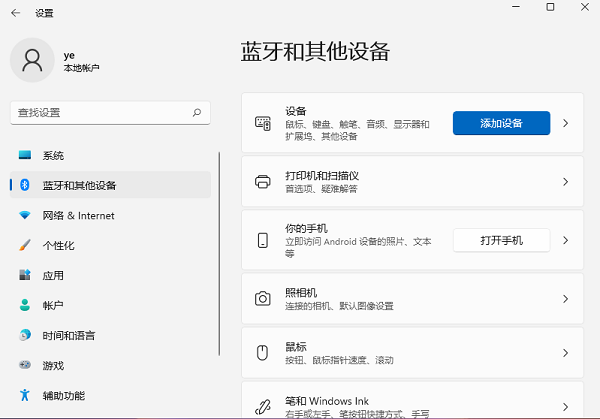
3. [Bluetooth] オプションをクリックします。
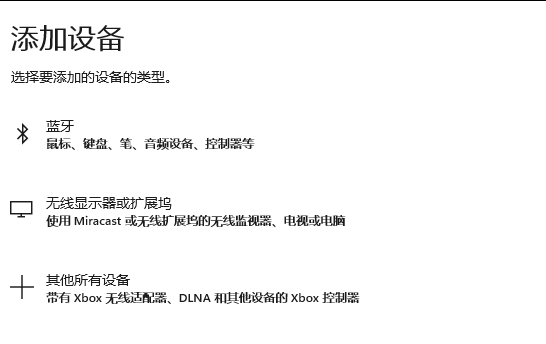
#4. 次に、システムが Bluetooth を検索するまで待ち、デバイスを検索したら、[接続] をクリックします。
以上がWin11でBluetoothをオンにするにはどうすればよいですか? Windows 11 で Bluetooth 設定を開くにはどうすればよいですか?の詳細内容です。詳細については、PHP 中国語 Web サイトの他の関連記事を参照してください。